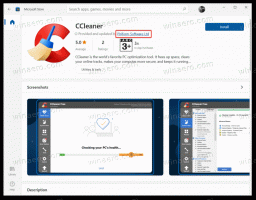Always on Top-tool voor Windows (alternatief voor PowerMenu)
Windows heeft sinds Windows 3.0 altijd de mogelijkheid gehad om van elk venster het bovenste te maken. Als je eenmaal maak van een venster het bovenste venster, andere overlappende vensters worden altijd onder dat venster weergegeven in de Z-orde. Het is mogelijk om een venster programmatisch het bovenste te maken, maar Microsoft vond dat als dit besturingselement werd gegeven aan eindgebruikers, dan zouden applicatieontwikkelaars het misbruiken om hun programma's altijd bovenaan te zetten. Toch kunnen tools van derden eenvoudig de Windows API-functie gebruiken om dit te veranderen. Laten we eens kijken naar twee manieren om er een venster bovenop te maken.
Advertentie
Een venster het bovenste maken met de muis
Er was een populaire oude tool genaamd PowerMenu die globale vensterhaken gebruikte om een menu aan elk programma toe te voegen. Het venstermenu (Alt+Space-menu) maakte het mogelijk om van elk venster het bovenste te maken. Maar het gebruik van globale vensterhaken is geen veilige benadering, omdat het toepassingen kan laten crashen. Bovendien werkte PowerMenu alleen met 32-bits processen.
TurboTop is een uitstekende gratis app die ook met 64-bits processen werkt en zich in het systeemvak bevindt. Het toont een menu met alle geopende vensters op het hoogste niveau en maakt het mogelijk om het "bovenaan"-gedrag voor hen om te schakelen. Om een venster bovenaan te maken, klikt u eenvoudig op het systeemvakpictogram voor TurboTop en vervolgens op de programmanaam die u naar de top wilt brengen. Er wordt een vinkje geplaatst naast de naam van het venster in het menu. Klik nogmaals op de programmanaam in het TurboTop-menu om het "aan de bovenkant"-gedrag uit te schakelen.
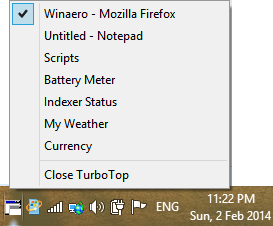
Je kunt in de bovenstaande schermafbeelding zien dat je TurboTop gebruikt, zelfs individueel Zijbalkgadgets kan worden gemaakt om altijd boven op andere vensters te worden weergegeven.
Een venster het bovenste maken met het toetsenbord
Voor toetsenbordgebruikers kan een eenvoudig AutoHotkey-script worden gebruikt. U kunt AutoHotkey installeren en vervolgens de volgende regel tekst in Kladblok kopiëren en plakken en het bestand opslaan met de extensie .AHK:
^#Up:: WinSet, AlwaysOnTop, Toggle, A
Als u niet bekend bent met het compileren van AutoHotkey-scripts of AutoHotkey niet wilt installeren, dan hebben dit AutoHotkey-script gecompileerd in een standalone EXE waarvoor geen AutoHotkey nodig is: geïnstalleerd.
Download AutoHotkey gecompileerd EXE-script om Always on Top in te schakelen
Voer gewoon deze EXE uit en druk vervolgens op Ctrl+Win+Up om een venster bovenaan te maken en druk er nogmaals op om het niet bovenaan te zetten. U kunt een snelkoppeling naar deze EXE maken in uw opstartmap.
Programma's op beheerdersniveau
Om vensters van programma's die als administrator draaien altijd-on-top te maken, moet u TurboTop en/of het AutoHotkey-script als administrator uitvoeren. Gebruik maken van Winaero's ElevatedShortcut-tool om een snelkoppeling naar hun EXE's te maken en de snelkoppeling in uw opstartmap te plaatsen op C:\Users\